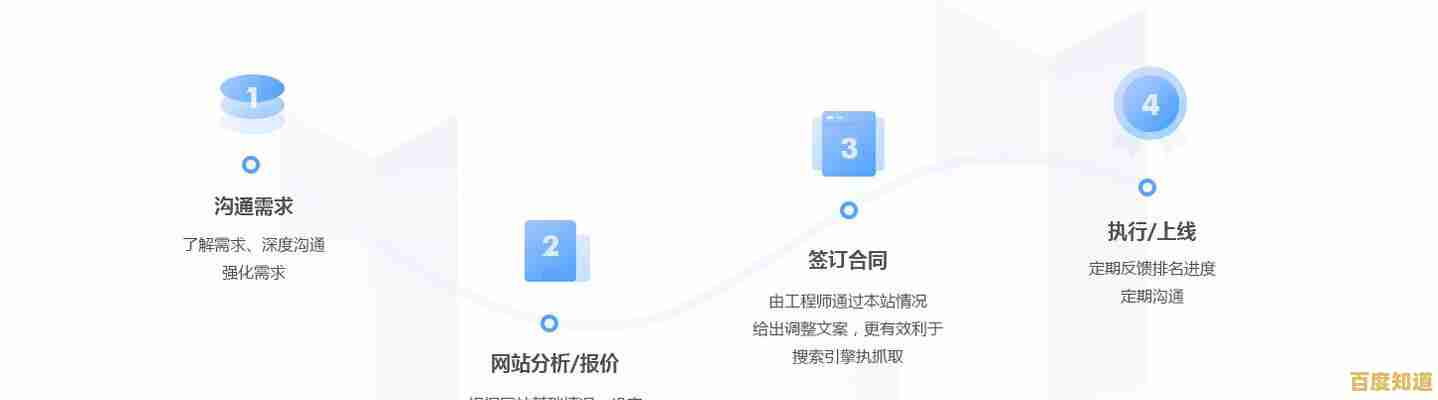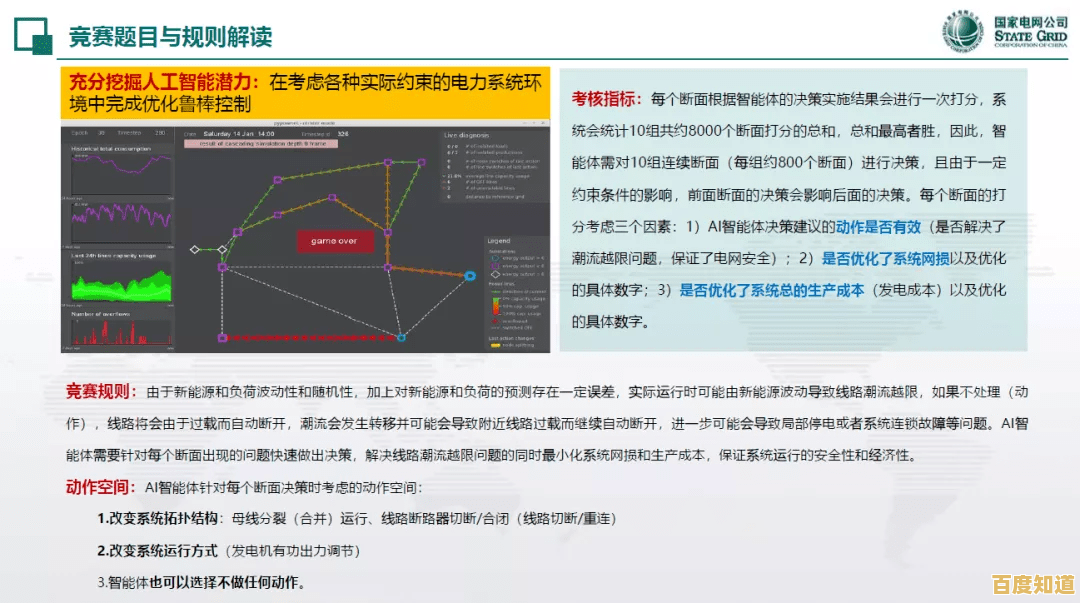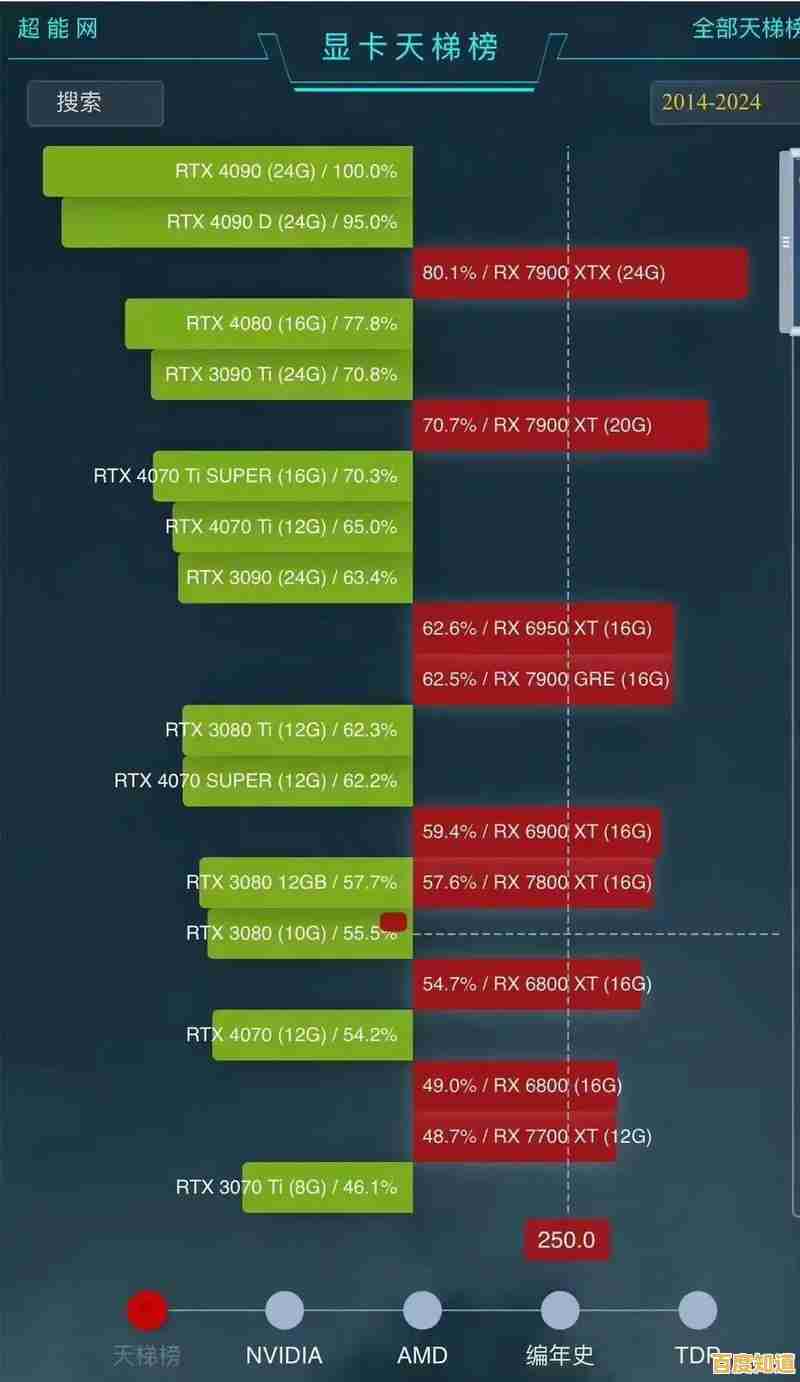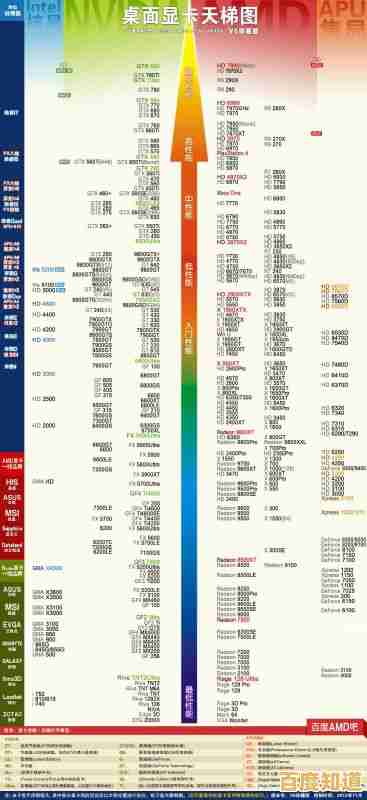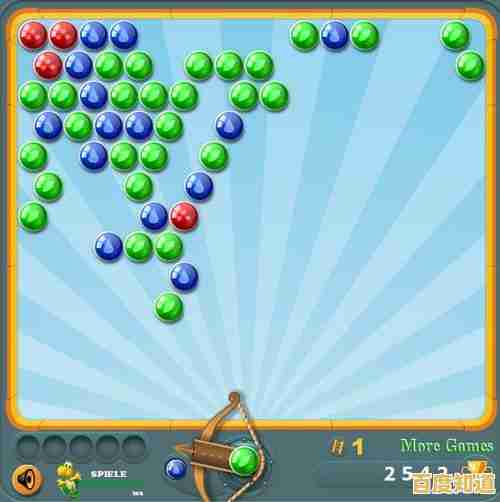遇到Win11充电故障不用慌,这些高效解决方法彻底摆脱电源困扰
- 问答
- 2025-11-05 09:29:02
- 10
遇到Windows 11笔记本电脑充不进电或者充电时断时续,确实会让人非常焦虑,尤其是当你急需使用电脑的时候,但别急着认定是硬件坏了,很多时候问题出在软件或一些简单的设置上,下面这些方法,从简单到复杂,一步步来,大概率能帮你彻底摆脱电源困扰。
从最简单的“物理层”开始排查
根据微软官方支持社区和联想知识库的常见建议,很多充电问题其实源于最基础的连接,第一步,千万别嫌麻烦,做一个完整的“断电重启”操作,具体做法是:先将笔记本电脑完全关机,不是睡眠或休眠,然后拔掉电源适配器,接着把笔记本的电池拆下来(如果电池是可拆卸的话),对于电池内置的电脑,可以尝试长按电源键15-30秒来释放残余静电,完成后,先只接上电源适配器,不装电池(如果是可拆卸的)开机,看看是否能正常充电,这个操作能清除临时的硬件缓存错误,解决很多莫名其妙的故障。
仔细检查你的电源线,看看适配器两端的线缆有没有明显的破损、弯折,特别是接头处,确保电源适配器已经牢固地插入墙上的插座和电脑的充电口,有时候只是接触不良,如果条件允许,尝试更换一个确认没问题的同功率电源适配器试试,这能立刻判断是不是适配器本身坏了,根据戴尔支持页面的故障排查步骤,使用原装或官方认证的适配器至关重要,功率不匹配也可能导致充电缓慢或无法充电。

让Windows系统自己来“诊断”一下
如果硬件连接没问题,那可能就是Windows系统或驱动在“捣鬼”,Windows 11内置了一个强大的故障排除工具,你可以点击开始菜单,进入“设置”>“系统”>“疑难解答”>“其他疑难解答”,然后找到并运行“电源”相关的故障排除器,这个工具会自动扫描并修复一些常见的电源管理设置问题。
驱动问题是导致充电异常的常见原因,特别是主板芯片组驱动和ACPI电源管理驱动,你可以通过设备管理器来更新它们:右键点击开始菜单,选择“设备管理器”,找到“电池”类别并展开,你会看到“Microsoft ACPI兼容的控制方法电池”之类的选项,右键点击它,选择“更新驱动程序”,然后让Windows自动搜索更新,如果更新后问题依旧,或者找不到驱动,可以尝试“卸载设备”,然后重启电脑,系统会自动重新安装驱动,惠普的支持文档中强调,从电脑品牌的官方网站下载并安装最新的芯片组驱动,是解决兼容性问题的有效方法。
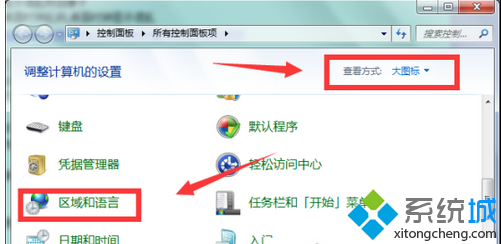
深入调整电源计划和管理设置
Windows为了节能,可能会对充电行为进行一些限制,你可以检查一下电源计划设置,在设置中搜索“电源计划”,选择“编辑电源计划”,然后点击“更改高级电源设置”,在弹出的窗口中,仔细查看“电池”相关的选项,确保没有设置奇怪的阈值限制,电池电量水平低于XX%才允许充电”(常见于一些品牌的自带管理软件)。
很多主流笔记本电脑品牌,如联想、戴尔、华硕等,都会自带一个电源管理软件,比如联想的Vantage、戴尔的Power Manager,这些软件里通常有“充电阈值”设置,可以自定义电池开始充电的电量范围,如果你发现电池电量长期卡在80%或60%不再上涨,很可能就是这个功能被开启了,如果你希望电池充满,可以进入这些软件,将充电模式调整为“最佳续航”或直接关闭阈值限制,三星笔记本的解决方案中也提到,其自带管理软件中的“电池保护”模式会限制最大充电量以延长电池寿命,关闭即可充满。
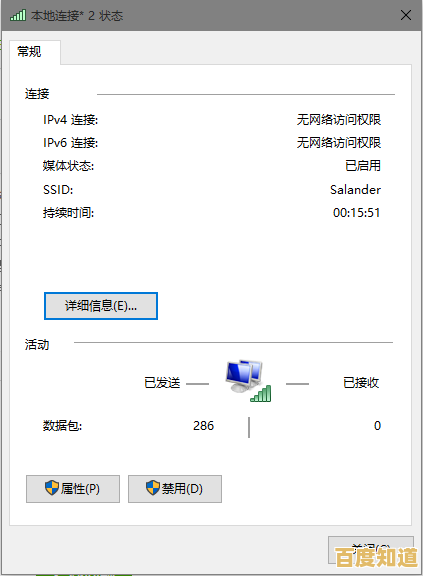
最后的“大招”:重置BIOS/UEFI设置
如果以上方法都试过了还是不行,可以尝试将BIOS/UEFI设置恢复默认值,这个方法稍微进阶一点,但操作不难,开机时连续按特定的键(通常是F2、Del、F10等,开机画面上会有提示)进入BIOS界面,在里面找到类似“Load Default Settings”或“Restore Defaults”的选项,执行后保存退出,科技媒体PCMag在解决硬件故障的文章中指出,这能解决因不当的底层硬件配置导致的电源识别问题,注意,这个操作不会影响你的Windows系统和文件,只是将硬件设置还原。
什么时候该寻求专业帮助?
如果你已经尝试了所有方法,问题依然存在,特别是如果电脑完全无法识别电源适配器(插上电源没有任何反应),或者电池图标上出现一个红色的“X”,并提示“未检测到电池”,那么很可能是电池或主板上的充电电路出现了物理损坏,这时候,最好的选择就是联系电脑品牌的官方售后服务进行检测和维修,毕竟,安全第一,自行拆卸电池或维修主板存在风险。
遇到Win11充电问题,先别慌,也别急着下结论,按照从简到繁的顺序,一步步尝试这些方法,绝大多数情况下你都能自己搞定,让你的笔记本重新电力满满。
本文由盘自强于2025-11-05发表在笙亿网络策划,如有疑问,请联系我们。
本文链接:http://beijing.xlisi.cn/wenda/71913.html